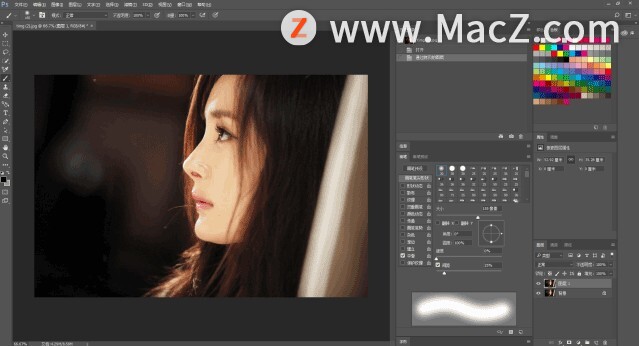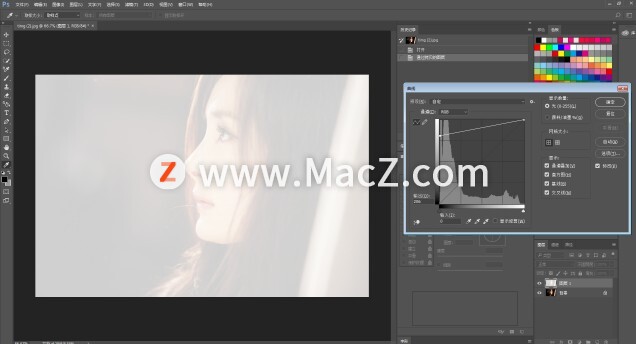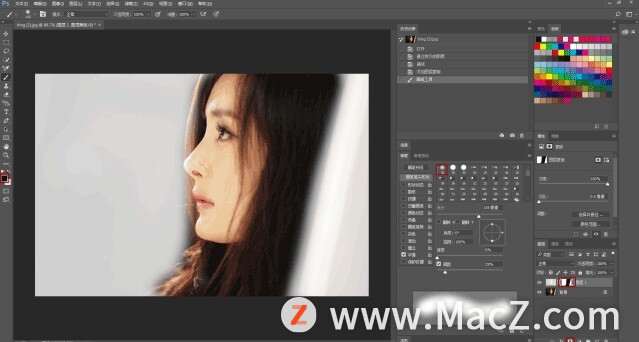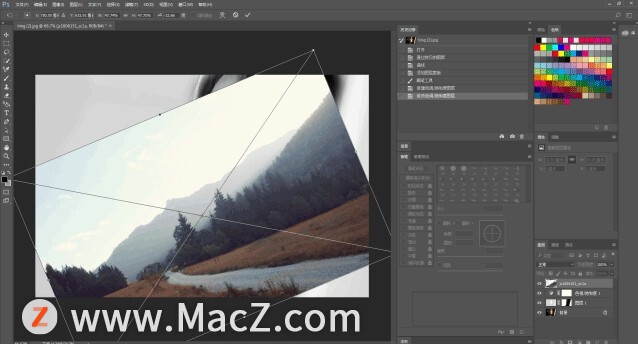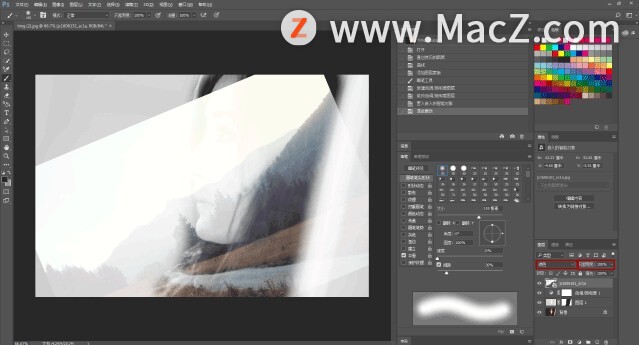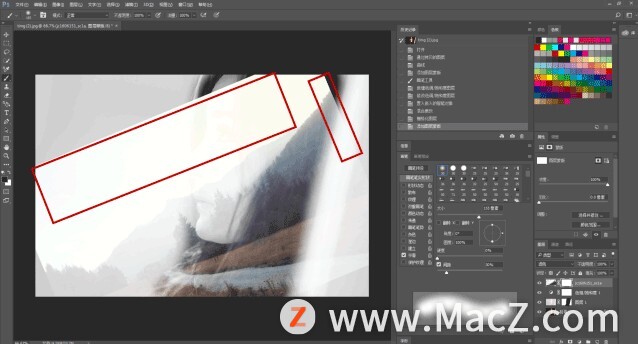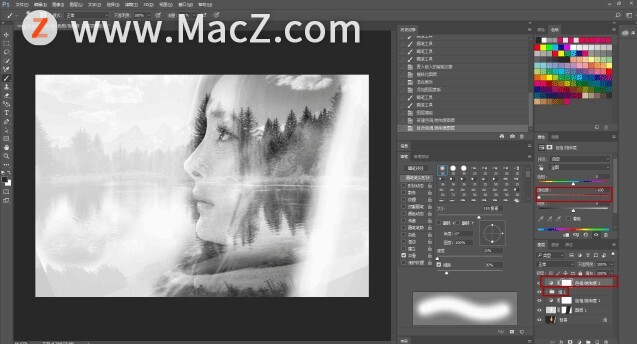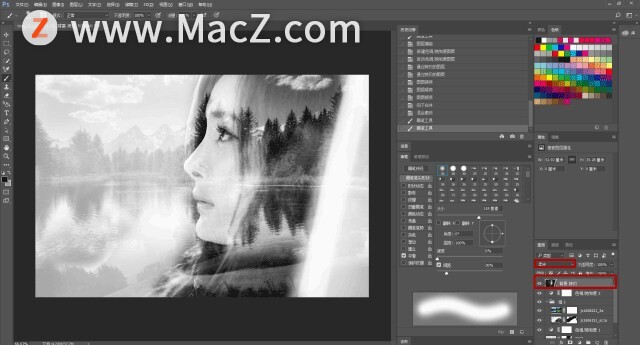如何使用ps打造人物与风景结合起来的文艺照?给大家介绍如何使用ps打造人物与风景结合起来的文艺照,一起来看看吧。
1.打开ps,将图片拖进ps,Ctrl+J复制图层。
2.Ctrl+M新建一个曲线调整层,调整到如图的感觉:
3.点击右下角红色方框处添加矢量蒙板,然后用黑色软头画笔,将大幂幂的头像涂抹出来,蒙板处可以看到涂抹的样子。
4.点击右下角红色方框处,新建一个色相/饱和度调整层,将饱和度调整到最低去色。
5.准备两张风景素材
6.先拖进第一张素材,适当的调整一下位置:
7.叠加模式改为滤色,不透明度100%:
8.再按照前面的方法,添加矢量蒙板,用黑色软笔把红色方框处给涂抹掉:
得到这样的效果
9.再拖进第二个素材,按照上面的流程,调整位置,改为滤色,添加蒙板,再用黑笔涂抹,大致效果这样:
10.选中这两个素材,Ctrl+G合并组,同时再新增一个色相/饱和度调整层,将饱和图调整到最低,去色:
11.再选中原图和色相饱和度调整层1,各复制一个,拖到图层最顶部,然后ctrl+e合并,将合并后的图层叠加模式改为“柔光”,不透明度100%,中间如果发现添加的两张风景素材图需要涂抹的地方,再回到组里去涂抹一下就可以了,如下:
12.再给这个图层添加一个蒙板,用黑软笔涂抹人物头像,使其与风景更为贴合:
13.最后再加点文字,盖个章之类的,搞定!效果图:
以上就是如何使用ps打造人物与风景结合起来的文艺照全部内容,希望对你有所帮助。